Da wir uns bei 90% aller alltäglichen Aufgaben auf unsere Telefone verlassen, kann es ein Albtraum sein, wenn Ihr Smartphone einfriert. Um einen Eindruck davon zu bekommen, versuchen Sie eines Tages, Ihr Haus ohne Ihr Smartphone zu verlassen. Die meisten von uns werden keine Stunde dauern.
Ein eingefrorenes Smartphone kann Sie von Ihrer Arbeit, Ihren Freunden und Ihrer Familie abschneiden. Wenn Sie nicht auf bestimmte Software oder Ihre bevorzugten Kommunikationskanäle zugreifen können, kann dies Ihre Produktivität sowie Ihre allgemeine Stimmung und Ihren mentalen Zustand beeinträchtigen.

Aus diesem Grund möchten Sie möglicherweise wissen, wie Sie ein iPhone oder Android hart zurücksetzen können, lange bevor Ihr Telefon tatsächlich einfriert.
Was ist der Unterschied zwischen Soft-Reset und Hard-Reset?
Es gibt viele Dinge, die dazu führen können, dass Ihr Telefon einfriert und nicht mehr reagiert. Glücklicherweise wird Ihr Telefon in den meisten Fällen einfach neu gestartet (oder neu gestartet), Entfrieren Sie Ihr Gerät.

Ein anderer Name für den Neustart Ihres Telefons ist "Soft Reset". Um Ihr iPhone oder Android sanft zurückzusetzen, halten Sie die Taste Powerfür Android 30 Sekunden lang gedrückt, oder halten Sie die Taste Home(Kreistaste) und die Taste Power
Wenn Sie Ihr Telefon nach einem Soft-Reset einschalten, sollen alle Ihre Daten intakt bleiben. Einschließlich Ihrer Einstellungen, Fotos und Videos sowie anderer Dateien oder Updates. Wir empfehlen, immer einen Soft-Reset durchzuführen, um festzustellen, ob das Problem Ihres Geräts behoben ist.
In_content_1 all: [300x250] / dfp: [640x360]->Aber was ist, wenn das Problem mit Ihrem Telefon schwerwiegender ist als beispielsweise eine einzelne Absturz und nicht reagierende App? Wenn Sie kurz nach dem Soft-Reset feststellen, dass sich Ihr Telefon immer noch schlecht verhält, müssen Sie möglicherweise tiefer graben und einen Hard-Reset durchführen.
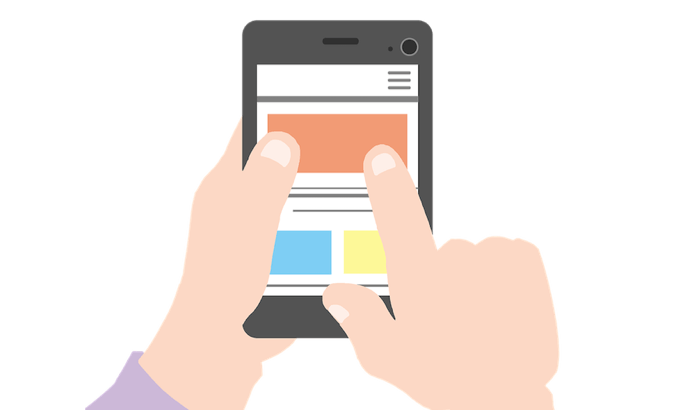
Hard Reset wird auch als Werksreset bezeichnet und bedeutet, dass Sie die ursprünglichen Einstellungen Ihres Smartphones wiederherstellen.
Daher der größte Unterschied zwischen Soft- und Hard-Reset: Beim Hard-Reset werden alle Ihre Daten von Ihrem Telefon gelöscht, sodass alle Ihre Mediendateien, Einstellungen und Apps von Ihrem Gerät gelöscht werden. Aus diesem Grund wird empfohlen, das Smartphone vor dem Verkauf an einen neuen Besitzer hart zurückzusetzen.
So setzen Sie Ihr Android-Gerät hart zurück
Da ein hartes Zurücksetzen Ihres Telefons dem Formatieren des Speichers und dem Wiederherstellen auf den ersten Tag gleicht, sollten Sie nur a ausführen Hard Reset als letztes Mittel. Wenn Sie können, sichern Sie die Daten Ihres Telefons, bevor Sie Ihr Gerät zurücksetzen, um sicherzustellen, dass Sie keine wertvollen Informationen verlieren.
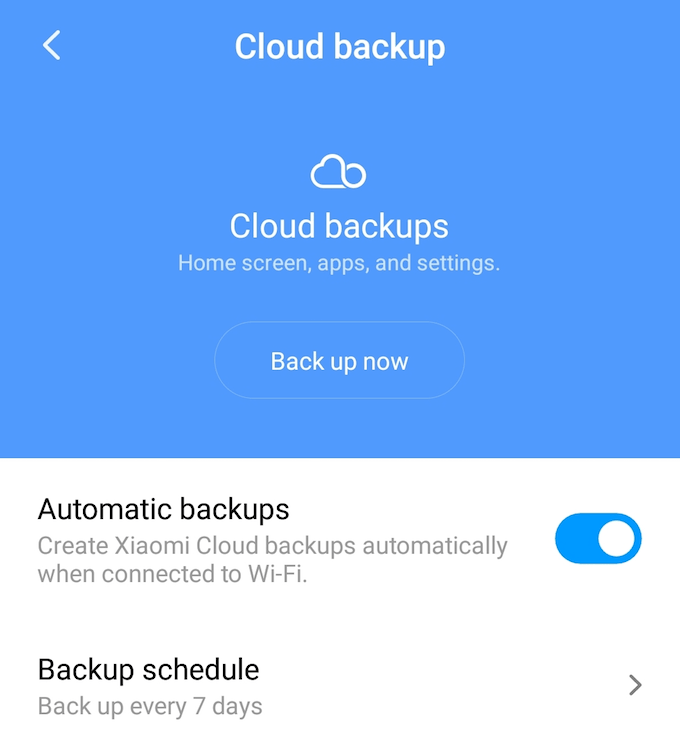
Die Anweisungen für Android und iPhone (und manchmal für verschiedene Telefonmodelle) sind unterschiedlich. In Android gibt es zwei Möglichkeiten. Sie können Ihr Smartphone über das Menü "Einstellungen" hart zurücksetzen oder dies im Wiederherstellungsmodus tun.
Verwenden Sie das Einstellungsmenü
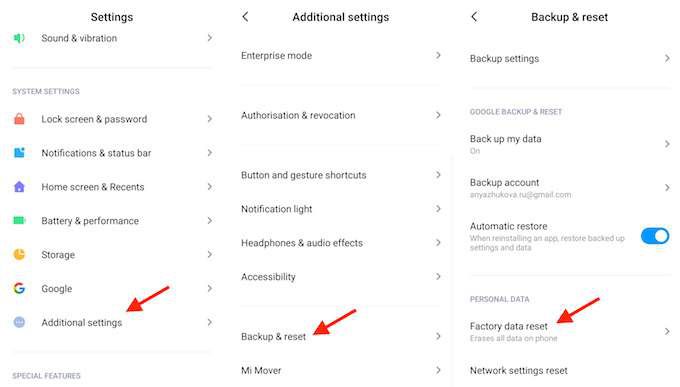
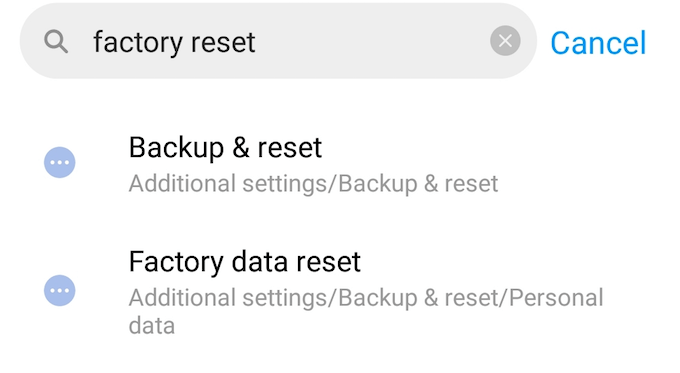
Wenn Sie diese Option nicht finden können, geben Sie einfach "Werksreset" in das Suchwerkzeug ein. Wählen Sie dann Sichern & Zurücksetzen.
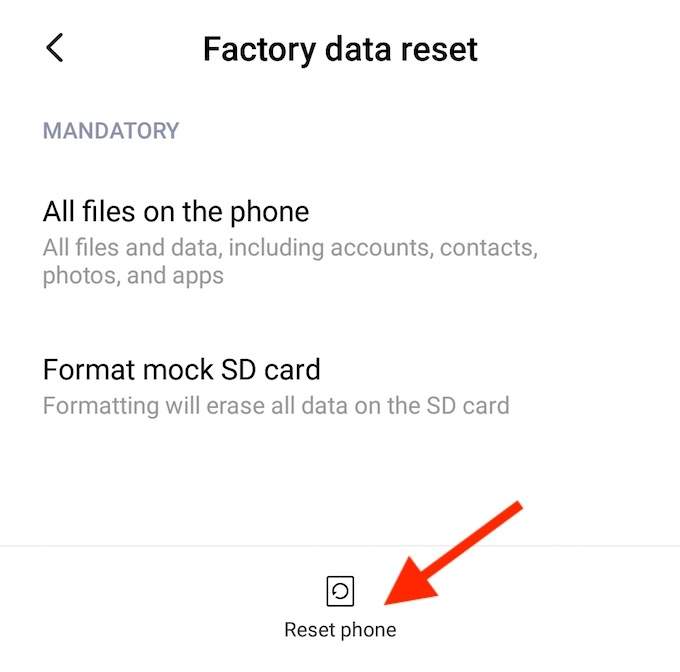
Nach dem Zurücksetzen Ihres Telefons können Sie Ihre Daten aus der letzten Sicherung wiederherstellen.
Wenn Sie befürchten, alle Ihre Daten zu verlieren, können Sie stattdessen Netzwerkeinstellungen zurücksetzenwählen und prüfen, ob das Problem mit Ihrem Telefon behoben ist. Es werden die Wi-Fi-Einstellungen sowie mobile Daten und Bluetooth zurückgesetzt. Personenbezogene Daten bleiben jedoch unberührt.
Wiederherstellungsmodus verwenden
Wenn Sie aus irgendeinem Grund nicht auf das Menü "Einstellungen" zugreifen können, können Sie den Hard-Reset im Wiederherstellungsmodus durchführen. Sie können dies tun, indem Sie einfach die Tasten an der Seite Ihres Android-Telefons verwenden.
Wählen Sie nach dem Hard-Reset die Option System jetzt neu starten, um Ihr Telefon neu zu starten. Sie können dann Ihre Daten aus der neuesten Sicherung auf Ihrem Smartphone wiederherstellen.
So setzen Sie Ihr iPhone hart zurück
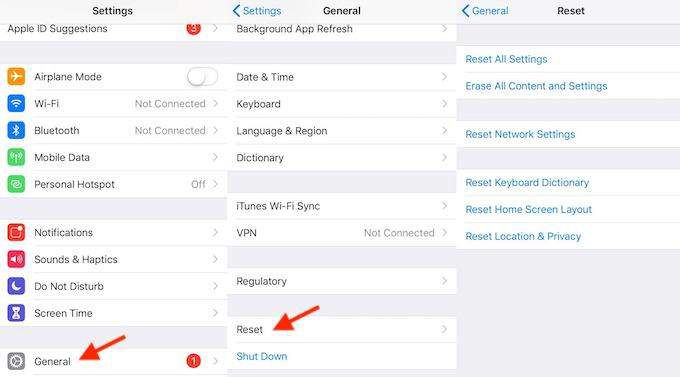
Sie haben also versucht, Ihr iPhone sowohl mit dem Netzschalter als auch mit der Kombination aus Netz- und Home-Taste neu zu starten. Es funktioniert immer noch. In diesem Fall können Sie versuchen, verschiedene Einstellungen auf Ihrem Telefon zurückzusetzen und festzustellen, ob das Problem dadurch behoben wird.
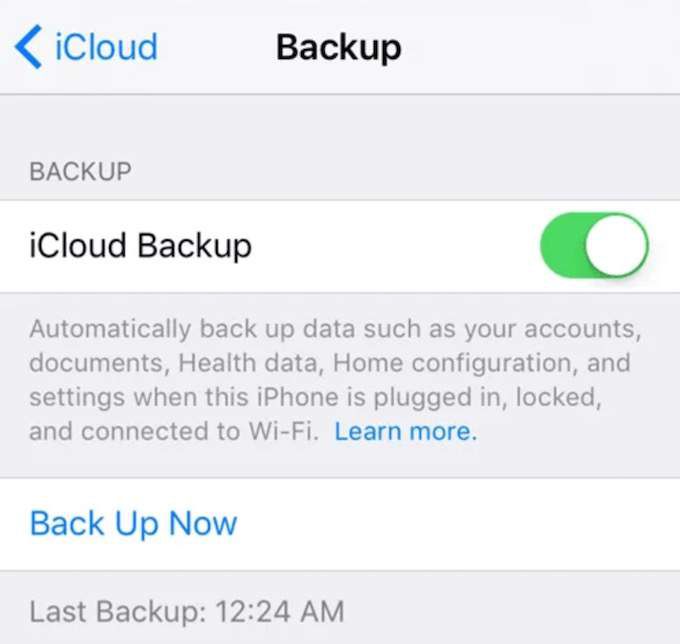
Vergessen Sie nicht, alle Ihre Daten zu sichern, bevor Sie fortfahren, damit Sie dabei nichts verlieren.
Im Menü Zurücksetzenstehen Ihnen einige Optionen zur Auswahl.
Alle Einstellungen zurücksetzenberührt keine Ihrer Daten. Es werden nur die Einstellungen Ihres Telefons zurückgesetzt, einschließlich Wi-Fi-Daten, Bluetooth, Benachrichtigungen, Datenschutzeinstellungen usw.
Netzwerkeinstellungen zurücksetzenist eine Option, die Sie auswählen sollten, wenn Sie haben Verbindungsprobleme. Dadurch wird alles zurückgesetzt, was mit Ihren Wi-Fi- und LTE-Verbindungen zusammenhängt.
Alle Inhalte und Einstellungen löschenlöscht alles von Ihrem Telefon, einschließlich aller Medien, Daten und Einstellungen. Dies ist die Option zum Zurücksetzen auf die Werkseinstellungen, die Sie verwenden sollten, bevor Sie Ihr iPhone an einen neuen Besitzer verkaufen.
Nach Setzen Sie Ihr iPhone zurück wird das Gerät automatisch neu gestartet.
Hat es das Problem behoben?
Haben Sie versucht, die Probleme Ihres Geräts durch einen Hard-Reset zu beheben? Ist Ihr Telefon jetzt wieder in seinem normalen Zustand oder ist es träge geblieben und hat Sie immer wieder eingefroren? Teilen Sie uns Ihre Erfahrungen im Kommentarbereich unten mit.